VPNとは?VPN仮想プライベートネットワークのメリットとデメリット

VPNとは何か、そのメリットとデメリットは何でしょうか?WebTech360と一緒に、VPNの定義、そしてこのモデルとシステムを仕事にどのように適用するかについて考えてみましょう。
Windows 10/11のパフォーマンス向上ツール「ゲームモード」は、お気に入りのFPSのフレームレートを数フレーム向上させるだけではありません。ゲームバーの設定で数回クリックするだけで、他のアプリのパフォーマンスも向上させることができます。
アプリ、ゲーム、またはその他のパフォーマンスをさらに向上させたい場合は、ゲーム モードを使用してそれを実現する方法を次に示します。
ゲームモードとは何ですか?
Windows 10 Creators Update(2017 年 4 月リリース)で初めて導入された「ゲーム モード」は、Windows 10 PC でゲームを起動したときのパフォーマンスを向上させるために開発された機能です。
マイクロソフトによれば、ゲーム モードは「特定のゲームやシステム構成に応じて、より一貫したフレーム レートを実現するのに役立ちます」とのことです。
技術的には、ゲームモードは特定のゲームを認識し、コンピューターのリソースを優先的に利用させることで機能します。つまり、集中してプレイしているゲームにはCPUとGPUのリソースがより多く割り当てられ、他のバックグラウンドアプリやプロセスにはより少ないリソースが割り当てられます。もちろん、これはシステムが特定のゲームをプレイしていることを認識した場合にのみ発生します。
ゲームモードの制限事項について、Microsoftは、このモードではゲームのプレイ中にWindows Updateによるハードウェアドライバーの自動インストールやPCの再起動の要求が行われないと説明しています。これにより、少なくとも理論上は、ゲームプレイの中断が軽減されるはずです。
ゲームモードはパフォーマンスの向上に役立ちますか?
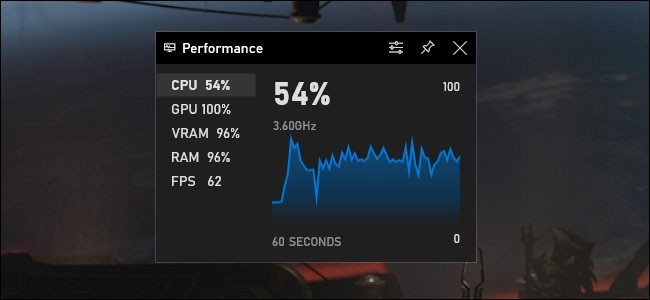
ゲームモードは、Windows 10 PC のゲームパフォーマンスを向上させる場合と向上しない場合があります。ゲームの種類、PC のハードウェア構成、バックグラウンドで実行されているものによって、顕著な改善が見られる場合もあれば、わずかな改善が見られる場合もあれば、全く変化がない場合もあります。
ゲームがバックグラウンドで実行されている他のプログラムとシステムリソースを競合しているときに、パフォーマンスが最も向上します。PCに十分なCPUとGPUリソースがある場合は、ゲームモードを使用すると若干の改善が見られる場合があります。
PC Gamerによる2017年のテストでは、ローエンドPCではゲームモードによってパフォーマンスがわずかに向上することが分かりました。しかし、これはバックグラウンドタスクを犠牲にすることで実現しました。ゲームモードを有効にすると、バックグラウンドタスクがスムーズに動作しなくなります。これはトレードオフであり、ゲームをプレイしている間は、ゲームを動作させるためにバックグラウンドタスクのリソースが奪われることになります。
ゲームモードは、性能の低いパソコンでのゲームパフォーマンスを向上させるように設計されています。しかし、10年前の統合型グラフィック搭載ノートパソコンがゲームモンスターに変身するわけではありません。高性能なパソコンをお持ちの場合、ゲームモードをオンにしてもゲームのパフォーマンスは変わりません。
ゲーム モードがデフォルトで有効になっているのはなぜですか?
ゲームモードは、ゲームをプレイしていることを自動的に検出し、状況に応じて適切なアクションを実行します。そのため、一日中主にウェブブラウザやオフィスソフトを使用している場合、ゲームモードは全く影響しません。
ただし、ゲームを起動するとゲームモードが有効になり、そのゲームにシステムリソースが優先的に割り当てられます。つまり、システムがゲームを実行していることを認識しない限り、この機能は全く役に立ちません。
ゲームモードは時々問題を引き起こすことがある
一部のWindowsユーザーから、ゲームモードを有効にすると一部のゲームのパフォーマンスが低下するという報告があります。奇妙に思えるかもしれませんが、根拠がないわけではありません。
たとえば、2020 年 5 月、Guru 3D は、ゲーム モードでは NVIDIA と AMD の両方のグラフィック ハードウェア セットアップで、スタッター、ラグ、画面フリーズが発生すると報告しました。
なぜこのようなことが起こるのでしょうか?公式の結論はまだ出ていません。しかし、専門家によると、ゲームモードはPCゲームに多くのハードウェアリソースを割り当て、バックグラウンドタスクを削減する過程で、理論上は重要なバックグラウンドタスクからリソースを奪ってしまう可能性があるとのことです。これにより、システムエラーが発生したり、ゲームの速度が低下したりする可能性があります。Windowsは複雑なシステムです。
いずれにしても、PC ゲームのプレイ中にフリーズ、クラッシュ、低 FPS などの奇妙な問題が発生する場合は、ゲーム モードを無効にして問題が解決するかどうかを確認してください。
Windows 10でゲームモードを有効/無効にする方法
Windows 10 でゲーム モードを制御するには、スタート メニューから設定ウィンドウを開くか、Windows + Iを押して設定ウィンドウを開きます。[設定] > [ゲーム] > [ゲーム モード]に移動します。
ここには、ゲーム モードのオン/オフを切り替える設定オプションが 1 つだけあります。
前述の通り、このモードはデフォルトで有効になっています。無効にしたい場合は、スイッチをクリックして「オフ」に切り替えてください。
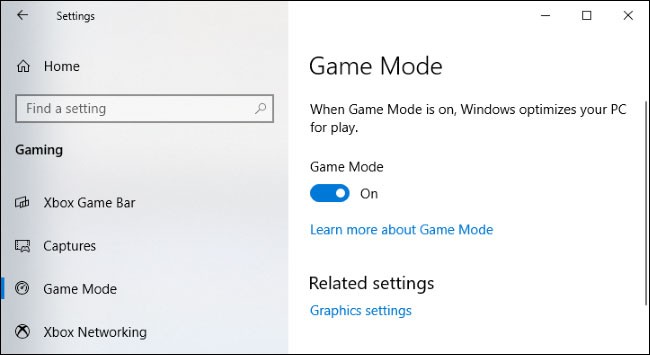
Windows 10と同様に、Windows 11でも「ゲームモード」がデフォルトで有効になっています。Windows 11でゲームモードを無効にしたい場合は、こちらのガイドに従ってください。
あらゆるWindowsアプリケーションにゲームモードを適用する方法
ゲームモードはWindowsのほぼすべてのアプリケーションに適用できます。パフォーマンスの向上はアプリケーションやコンピュータによって異なります。
1. ゲームモードを適用したいアプリを開きます。複数のアプリを開いている場合は、選択されていることを確認してください。
2. 次に、メイン アプリケーション メニューから、またはWindows キー + Gショートカットを押して、Windows ゲーム バーを開きます。
3. 一部のゲームバーウィジェットがアクティブになります。上部のツールバーにある「設定」ボタンをクリックします。
4. [全般設定]タブをクリックし、 [これはゲームであることを忘れないでください]オプションを探します。
5. このオプションの横にあるボックスにチェックを入れます。ゲームモードを適用したいアプリがその下に表示されていることを確認してください。
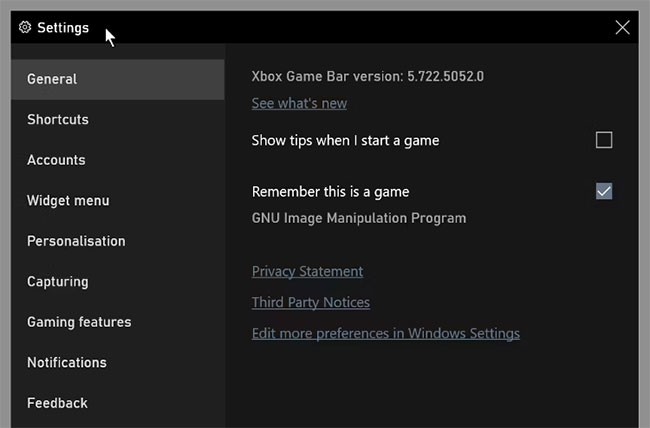
今後、そのアプリを起動するたびに、Windows はそれをゲームとして認識します。ゲームモードのリソースブースト機能が適用され、アプリのパフォーマンスが向上することが期待されます。
アプリのゲームモードをオフにする方法
前述の通り、パフォーマンスの向上は様々な要因によって異なります。パフォーマンスが低下した場合は、ゲームモードが他のアプリをゲームとして認識しないように設定することができます。
特定のアプリのゲームモードをオフにするには、上記の手順を繰り返します。次に、「これはゲームです」の横にあるチェックボックスをオフにします。ゲームモードを適用したアプリが開いていて選択されていることを確認してください。複数のアプリにゲームモードを適用した場合は、各アプリを順番に開き、この手順を繰り返してゲームモードをオフにしてください。
もちろん、メイン設定でゲームモードをオフにすることもできます。ゲームや他のアプリのパフォーマンス向上が見られない場合は、こちらの方が簡単です。ただし、ゲームモードを再度オンにしても、Windowsはゲームモードを割り当てたアプリをゲームとして認識してしまうので注意してください。
VPNとは何か、そのメリットとデメリットは何でしょうか?WebTech360と一緒に、VPNの定義、そしてこのモデルとシステムを仕事にどのように適用するかについて考えてみましょう。
Windows セキュリティは、基本的なウイルス対策だけにとどまりません。フィッシング詐欺の防止、ランサムウェアのブロック、悪意のあるアプリの実行防止など、様々な機能を備えています。しかし、これらの機能はメニューの階層構造に隠れているため、見つけにくいのが現状です。
一度学んで実際に試してみると、暗号化は驚くほど使いやすく、日常生活に非常に実用的であることがわかります。
以下の記事では、Windows 7で削除されたデータを復元するためのサポートツールRecuva Portableの基本操作をご紹介します。Recuva Portableを使えば、USBメモリにデータを保存し、必要な時にいつでも使用できます。このツールはコンパクトでシンプルで使いやすく、以下のような機能を備えています。
CCleaner はわずか数分で重複ファイルをスキャンし、どのファイルを安全に削除できるかを判断できるようにします。
Windows 11 でダウンロード フォルダーを C ドライブから別のドライブに移動すると、C ドライブの容量が削減され、コンピューターの動作がスムーズになります。
これは、Microsoft ではなく独自のスケジュールで更新が行われるように、システムを強化および調整する方法です。
Windows ファイルエクスプローラーには、ファイルの表示方法を変更するためのオプションが多数用意されています。しかし、システムのセキュリティにとって非常に重要なオプションが、デフォルトで無効になっていることをご存知ない方もいるかもしれません。
適切なツールを使用すれば、システムをスキャンして、システムに潜んでいる可能性のあるスパイウェア、アドウェア、その他の悪意のあるプログラムを削除できます。
以下は、新しいコンピュータをインストールするときに推奨されるソフトウェアのリストです。これにより、コンピュータに最も必要な最適なアプリケーションを選択できます。
フラッシュドライブにオペレーティングシステム全体を保存しておくと、特にノートパソコンをお持ちでない場合、非常に便利です。しかし、この機能はLinuxディストリビューションに限ったものではありません。Windowsインストールのクローン作成に挑戦してみましょう。
これらのサービスのいくつかをオフにすると、日常の使用に影響を与えずに、バッテリー寿命を大幅に節約できます。
Ctrl + Z は、Windows で非常によく使われるキーの組み合わせです。基本的に、Ctrl + Z を使用すると、Windows のすべての領域で操作を元に戻すことができます。
短縮URLは長いリンクを簡潔にするのに便利ですが、実際のリンク先を隠すことにもなります。マルウェアやフィッシング詐欺を回避したいのであれば、盲目的にリンクをクリックするのは賢明ではありません。
長い待ち時間の後、Windows 11 の最初のメジャー アップデートが正式にリリースされました。
VPNとは何か、そのメリットとデメリットは何でしょうか?WebTech360と一緒に、VPNの定義、そしてこのモデルとシステムを仕事にどのように適用するかについて考えてみましょう。
Windows セキュリティは、基本的なウイルス対策だけにとどまりません。フィッシング詐欺の防止、ランサムウェアのブロック、悪意のあるアプリの実行防止など、様々な機能を備えています。しかし、これらの機能はメニューの階層構造に隠れているため、見つけにくいのが現状です。
一度学んで実際に試してみると、暗号化は驚くほど使いやすく、日常生活に非常に実用的であることがわかります。
以下の記事では、Windows 7で削除されたデータを復元するためのサポートツールRecuva Portableの基本操作をご紹介します。Recuva Portableを使えば、USBメモリにデータを保存し、必要な時にいつでも使用できます。このツールはコンパクトでシンプルで使いやすく、以下のような機能を備えています。
CCleaner はわずか数分で重複ファイルをスキャンし、どのファイルを安全に削除できるかを判断できるようにします。
Windows 11 でダウンロード フォルダーを C ドライブから別のドライブに移動すると、C ドライブの容量が削減され、コンピューターの動作がスムーズになります。
これは、Microsoft ではなく独自のスケジュールで更新が行われるように、システムを強化および調整する方法です。
Windows ファイルエクスプローラーには、ファイルの表示方法を変更するためのオプションが多数用意されています。しかし、システムのセキュリティにとって非常に重要なオプションが、デフォルトで無効になっていることをご存知ない方もいるかもしれません。
適切なツールを使用すれば、システムをスキャンして、システムに潜んでいる可能性のあるスパイウェア、アドウェア、その他の悪意のあるプログラムを削除できます。
以下は、新しいコンピュータをインストールするときに推奨されるソフトウェアのリストです。これにより、コンピュータに最も必要な最適なアプリケーションを選択できます。
フラッシュドライブにオペレーティングシステム全体を保存しておくと、特にノートパソコンをお持ちでない場合、非常に便利です。しかし、この機能はLinuxディストリビューションに限ったものではありません。Windowsインストールのクローン作成に挑戦してみましょう。
これらのサービスのいくつかをオフにすると、日常の使用に影響を与えずに、バッテリー寿命を大幅に節約できます。
Ctrl + Z は、Windows で非常によく使われるキーの組み合わせです。基本的に、Ctrl + Z を使用すると、Windows のすべての領域で操作を元に戻すことができます。
短縮URLは長いリンクを簡潔にするのに便利ですが、実際のリンク先を隠すことにもなります。マルウェアやフィッシング詐欺を回避したいのであれば、盲目的にリンクをクリックするのは賢明ではありません。
長い待ち時間の後、Windows 11 の最初のメジャー アップデートが正式にリリースされました。













